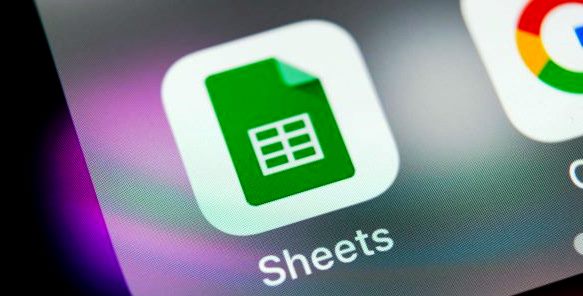Google Sheets merupakan program web gratis yang digunakan untuk membuat sekaligus mengedit spreadsheets. Sebenarnya Google Sheets dengan Google Slides dan Google Docs termasuk bagian dari Google Drive. Jadi bisa disimpulkan bahwa Google Sheets digunakan untuk perhitungan sederhana, pembuatan tabel hingga pengolahan data. Tahukah Kamu bagaimana cara edit Google Sheet? Ya, sebelum membahasnya ada beberapa hal yang perlu Kamu ketahui terkait Google Sheet itu sendiri.
Perbedaan antara Google Sheets dengan software serupa Microsoft Excel ialah kemudahannya untuk berkolaborasi antar sesama pengguna. Software yang mengandalkan sistem cloud computing tersebut bisa diakses menggunakan jaringan internet untuk membantu berkolaborasi dan berinteraksi bersama para penggunanya. Inilah yang membuatnya menjadi lebih ringan dipakai. Menariknya lagi Google Sheets bisa dipakai secara gratis.
Daftar Isi
Fungsi Google Sheets
Melalui banyaknya kemudahan dan fungsi Google Sheets, program yang satu ini bisa dipakai oleh siapapun. Baik oleh para pemula sampai profesional, khususnya yang berkaitan dengan angka dan data bisa mengandalkan aplikasi yang satu ini.
Beberapa manfaat Google Sheets diantaranya seperti pembuatan grafik, tabel, data dan fungsi spreadsheet yang lainnya.
Penggunaan Dasar Google Sheets
Sebelum kita membahas cara edit Google Sheets, penting sekali untuk mengetahui berbagai macam toolbar yang ada di dalamnya. Jika sudah mengetahui fungsi tiap-tiap toolbar yang ada, Kamu tinggal memanfaatkannya sesuai kebutuhan. Berikut ulasannya :
1. Ketahui Penggunaan Cell, Row, dan Column
Pada file spreadheet biasanya ada yang namanya kolom atau column (menyamping) dan baris atau row (menurun). Sedangkan untuk cell sendiri adalah gabungan antara keduanya. Selain itu, Kamu bisa mengaturnya dengan mudah sesuai dengan kebutuhan.
2. Pembuatan Grafik
Saat pembacaan data, visualisasi menggunakan grafik dibutuhkan untuk mempermudah dalam memahami data itu sendiri. Maka dari itu, proses pembuatan grafik di Google Sheets adalah hal terpenting yang harus diketahui. Caranya sangat mudah, jika sudah memasukkan data, selanjutnya tinggal masuk ke tab insert, lalu pilih chart. Selanjutnya akan muncul tampilan grafik yang diinginkan.
3. Import File Excel
Jika mempunyai file excel tertentu yang ingin diedit di Google Sheets supaya bisa dikerjakan bersama pengguna lain, Kamu tinggal meng-import file-nya saja. Setelah itu, tinggal pilih saja tab file, lalu import. Nah dari situ, tinggal masukkan file berbentuk Excel tadi ke Google Sheets. Selanjutnya tinggal kerjakan data tersebut secara bersama-sama.
Nah, itulah beberapa penggunaan dasar yang bisa dilakukan di Google Sheets. Selanjutnya, mari kita bahas cara edit Google Sheets dengan mudah di bawah ini!
Cara Edit Google Sheet
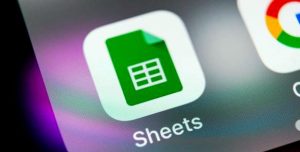
Mengedit Google Sheet
Mengedit Google Sheet dari file Excel sebenarnya mempermudah kita untuk bisa berkolaborasi dengan para pengguna lain. Google membuat tampilan spreadsheet seperti Microsoft Excel. Selain itu juga Kamu dapat mengubah dan mengimport spreadsheet Excel ke dalam Google Sheet.
Excel adalah aplikasi yang dapat membantu membuat spreadsheet. Excel memiliki fitur yang cukup lengkap, jadi wajar jika sekarang ini Excel belum tergantkan sebagai program pembuatan spreadsheet.
Mungkin Kamu bertanya, kenapa harus mengimport spreadsheet excel ke dalam Google Sheet? sebenarnya ada beberapa keunggulan jika Kamu menggunakan cara edit Google Sheet dengan mengimpor spreadsheet Excel, diantaranya :
- Dapat digunakan dengan mudah secara gratis.
- Spreadsheet pada Google Sheet dapat dibagikan dengan mudah ke user lain.
- Penyimpanan secara online.
- Dapat menimpan pembaharuan secara otomatis.
Tak hanya itu saja, jika Kamu ingin menempatkan semua file pada satu akun, Google Sheet bisa dibilang cukup menarik sebab kamu dapat menyimpannya dengan file-file yang lain lewat Google Drive menggunakan akun yang sama di Google. Di Google Drive demi keamanan data-data yang Kamu simpan, Kamu bisa pilih cara mengunci Google Drive!
1. Cara Mengedit Google Sheet Dari Spreadsheet Excel Manual
Untuk mengubah file spreadsheet dari Excel ke dalam Google Sheet, ada beberapa langkah yang bisa Kamu lakukan berikut ini :
- Langkah pertama, silahkan buka Google Driver terlebih dahulu.
- Baru kemudian klik new atau baru di sebelah kanan atas. Setelah itu, lanjutkan dengan memilih file upload.
- Silahkan cari file yang akan Kamu ubah di Excel untuk diimpor ke Google Sheets.
- Setelah itu klik file tersebut lalu klik open.
- Jika spreadsheet Excel tadi berhasil diunggah, silahkan buka spreadshet. Setelah itu, Google Drive langsung menampilkan pratinjau dari file spreadsheet.
- Jika kamu ingin mengedit Google Sheet, tinggal klik “Buka Menggunakan Google Spreadsheet” pada bagian atas. Setelah itu, spreadsheet bisa dibuka pada halaman lain.
- Dalam tahapan ini, tinggal edit spreadsheet di Google Sheet saja. Namun file yang dibuka masih berbentuk file .XLSX masih berformat Microsoft Excel.
- Jika ingin mengubah format .XLSX ke dalam file. sheets, cukup klik tab File selanjutnya tekan save sebagai file Google Spreadsheet. Setelah itu, Google pun akan langsung membuat salinan file spreadsheet Excelmu dalam bentuk Google Sheet.
- Silahkan kembali lagi ke Google Drive, setelah itu akan muncul 2 file serupa. Berbentuk file Google Sheet dan Excel. Selanjutnya tinggal hapus file versi Excel, sebab file tadi sudah Kamu salin ke dalam Google Sheet.
2. Cara Mengedit Google Sheet Dari Spreadsheet Excel Secara Langsung
Melalui cara edit Google Sheet dari spreadsheet Excel di atas, Kamu harus melakukan cara manual untuk mengkonversi tiap-tiap file Excel. Cara tersebut sebenarnya memerlukan waktu cukup lama jika Kamu mempunyai file Excel lebih dari satu yang akan dikonversi.
Tapi tak perlu khawatir, sebab Kamu bisa mencoba cara kedua yakni mengkonversi beberapa file sekaligus dengan otomatis ke dalam Google Spreadsheet. Berikut cara mengedit Google Sheet dari spreadsheet Excel secara langsung :
- Silahkan buka situs web Google Spreadsheet.
- Kemudian tekan ikon folder agar jendela file terbuka lalu pindahlah ke dalam tab upload.
- Selanjutnya pilih upload, lalu drag file-file berformat Excel tadi dari folder PC, Kamu bisa mengklik opsi “Pilih File dari perangkat”. Kamu bisa memilih lebih dari satu file untuk dikonversi sekaligus.
- Jika proses upload file sudah berhasil, file tersebut secara otomatis akan dikonversi ke dalam Google Spreadsheet. Kemudian tab baru yang berisi dokumen tadi sudah berhasil dikonversi. Kamu bisa mengeditnya sesuai kebutuhan.
Cara pertama bisa dikatakan lebih cepat, selain itu Kamu bisa mengkonversi file dari Excel ke dalam Google Sheet dengan mudah. Setelah itu bisa mendapatkan salinannya pada folder serupa di Google Drive. Hanya saja sebagian pengguna mungkin tidak ingin membuat duplikasi file sesudah berhasil meng-upload dokumen.
Selain itu cara ini bisa membuatmu merasa jengkel apabila Kamu meng-upload file dokumen lebih banyak secara bersamaan. Inilah alasan kenapa Google telah menghapus cara yang lama.
Akan tetapi untuk cara edit Google Sheet terbaru, kamu bisa langsung meng-upload file Excel lebih banyak di Google Sheet kemudian mengkonversikannya dengan otomatis. Kamu juga bisa meng-upload filenya di Google Drive jika ingin melakukan konversi file Excel dengan cara manual ke Google Spreadsheet.
Berdasarkan ulasan cara edit Google Sheet di atas dapat disimpulkan bahwa sebaiknya jika ingin mengkonversi dokumen Excel ke Spreadsheet secara manual pakai Google Drive untuk mengunggah dokumen Spreadsheet. Sebaliknya untuk konversi file dalam jumlah yang banyak secara otomatis, Kamu bisa mengunggah file di Google Spreadsheet di link ini!
Ulasan Baru: